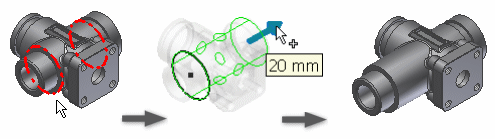
Nota: Defina las preferencias de Pinzamientos 3D en Opciones de la aplicación: ficha Piezas.
- Haga clic con el botón derecho en la cara de una operación o una cara editable y seleccione Pinzamientos 3D en el menú contextual.
- En la ventana gráfica, mueva el cursor sobre un punto de pinzamiento de la operación para mostrar las flechas de dirección.
- Pulse una flecha de dirección y:
- Arrastre para obtener una vista preliminar del nuevo tamaño.
- Pulse una cara, una arista, un vértice o una operación de trabajo para forzarlas al elemento seleccionado.
- Siga pulsando y arrastrando las flechas para cambiar el tamaño de la cara o la operación. Al arrastrar, se muestra la distancia recorrida desde la posición previa.
- Si es adecuado, después de arrastrar hasta el tamaño nuevo, pulse una flecha con el botón derecho e introduzca los valores oportunos:
- Para modificar la longitud, elija Editar desfase o Editar extensión. Escriba un valor.
- Para modificar la anchura o el radio, elija Editar desfase o Editar radio. Escriba un valor.
La operación muestra una vista preliminar de los resultados esperados antes de que se acepte el cambio.
- Para salir, pulse el botón derecho del ratón y, a continuación, seleccione Terminar.